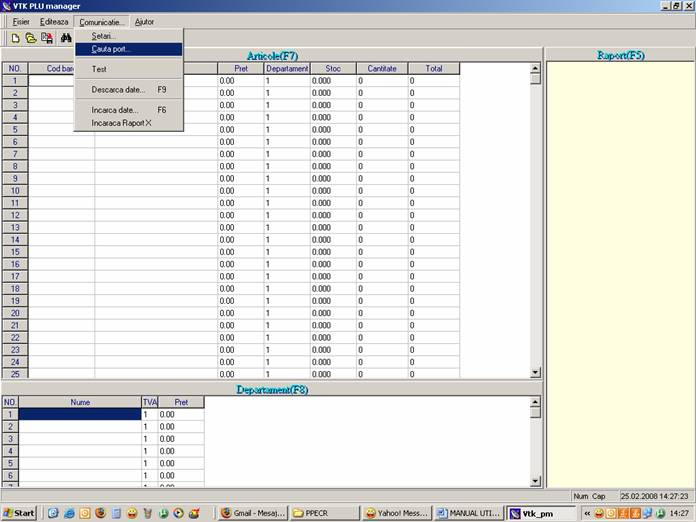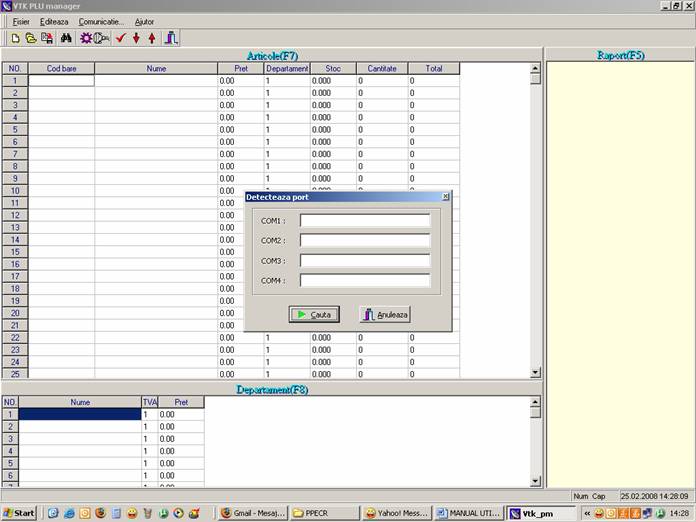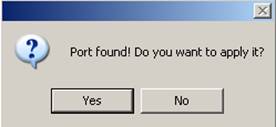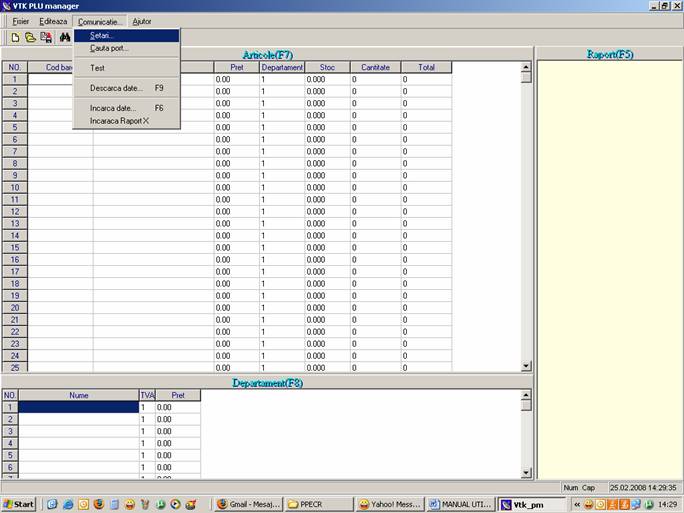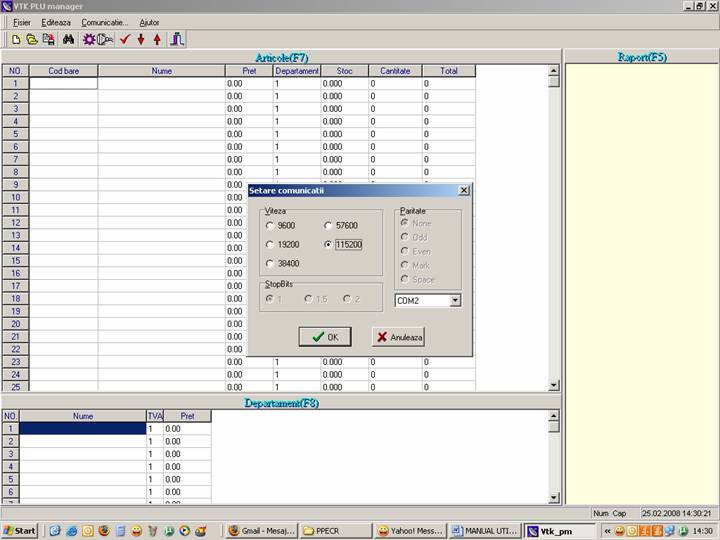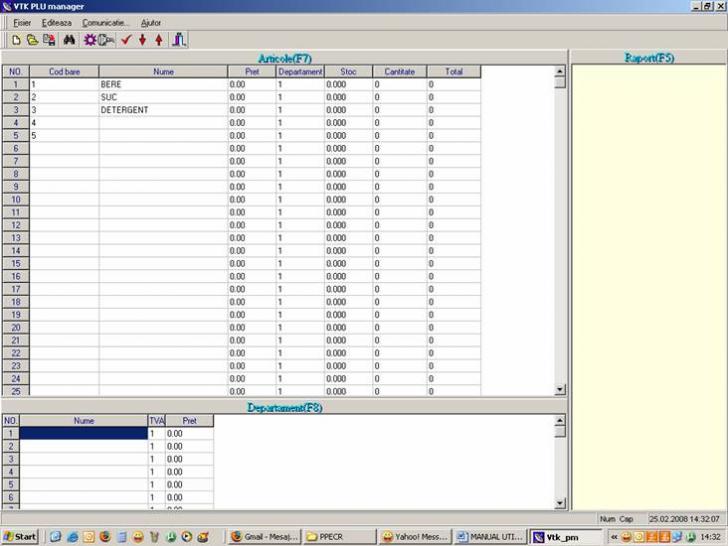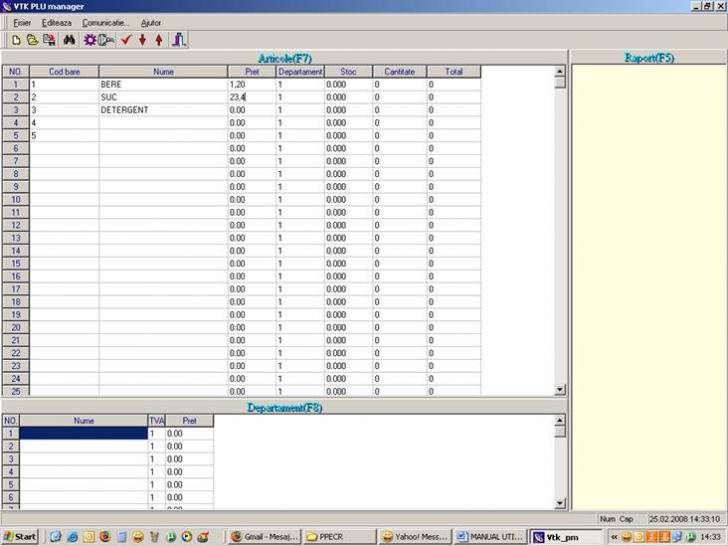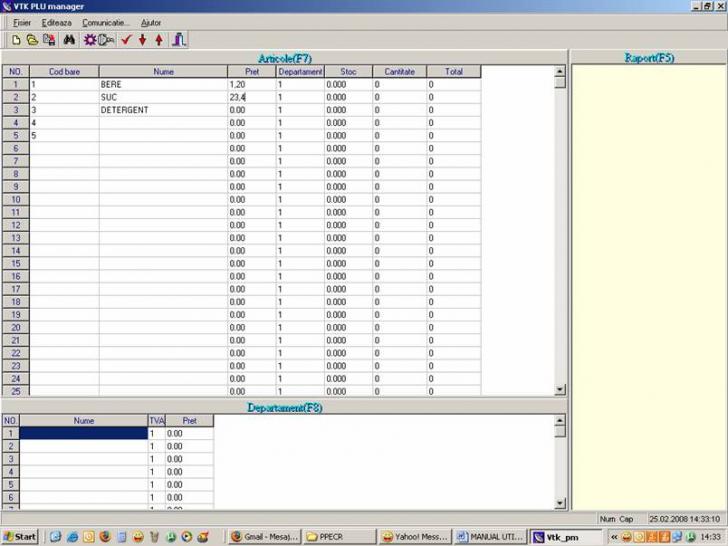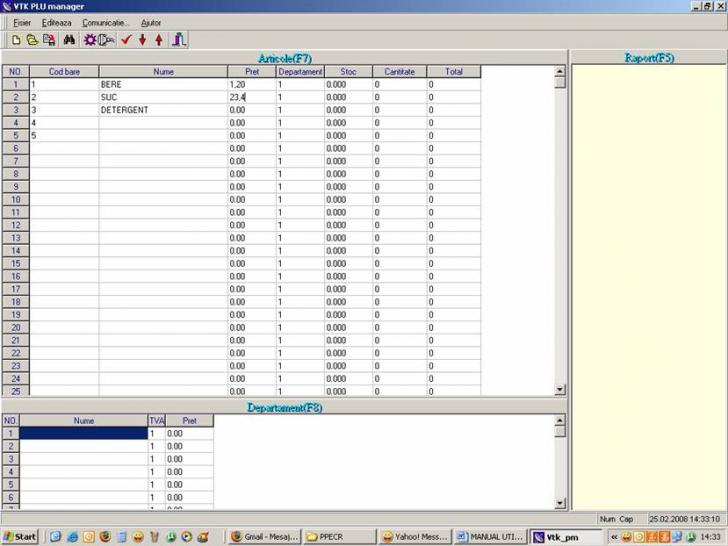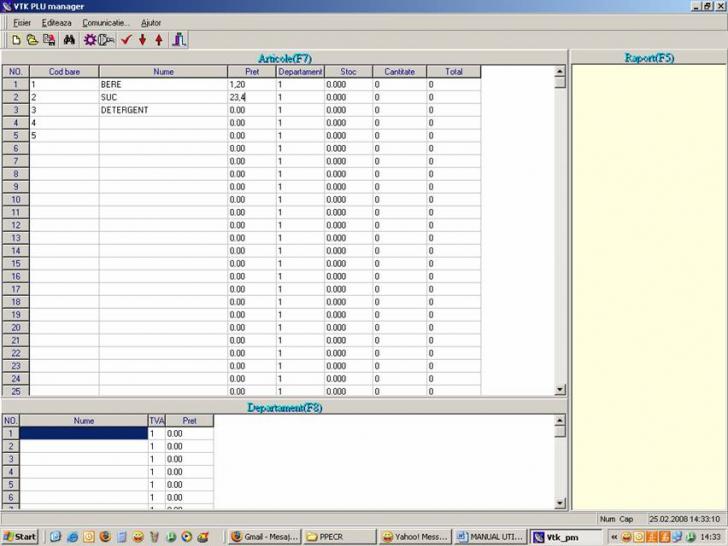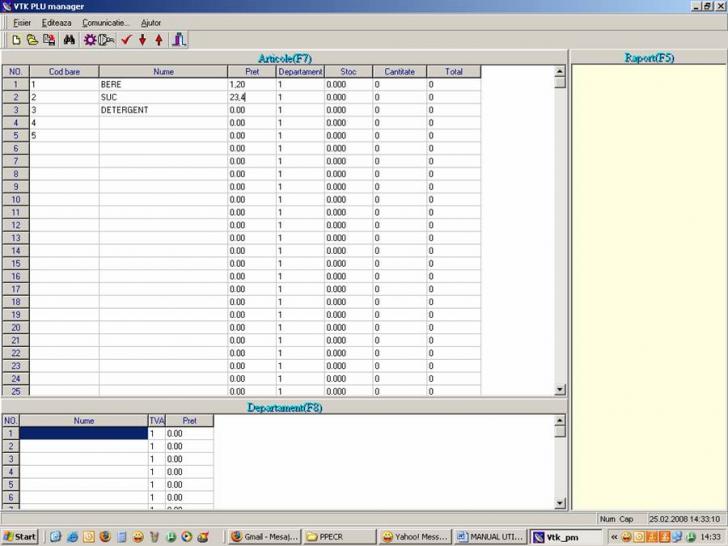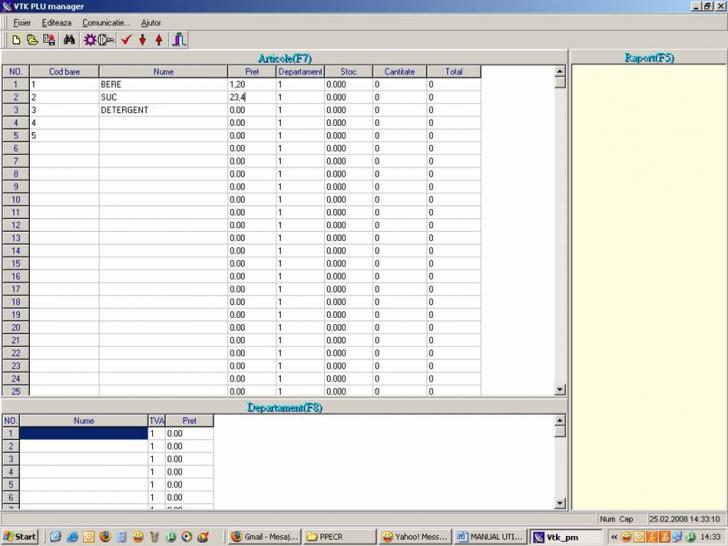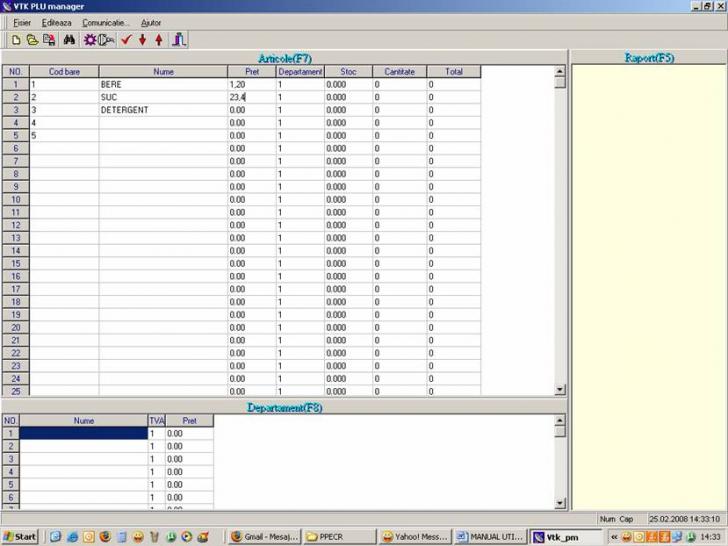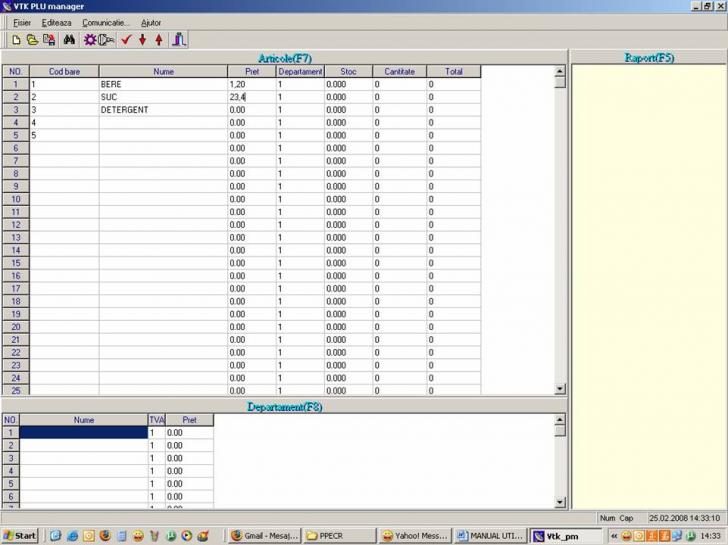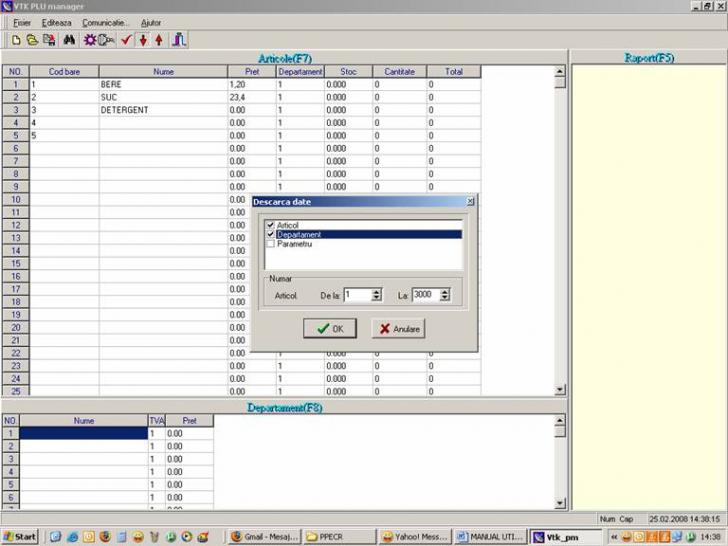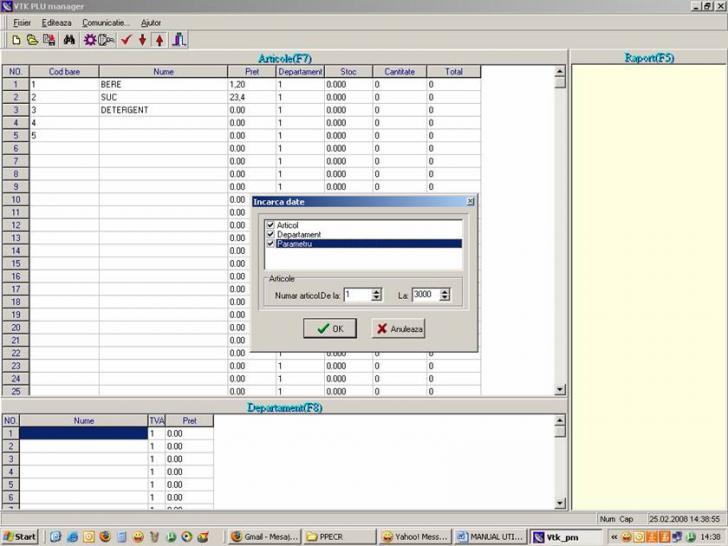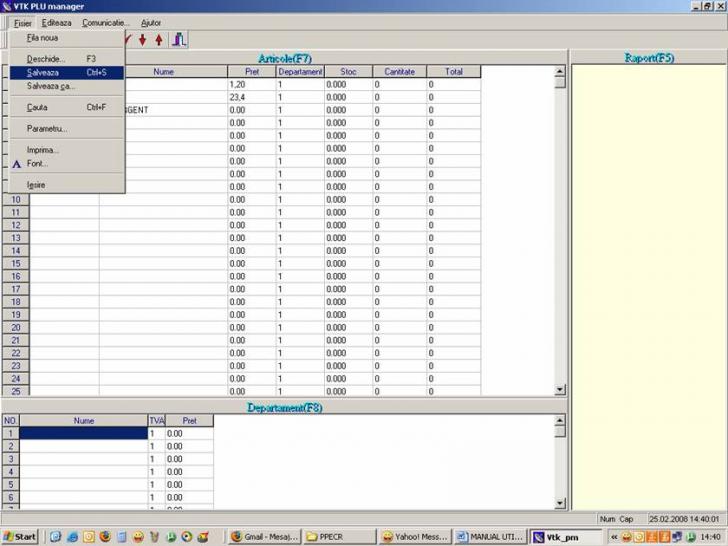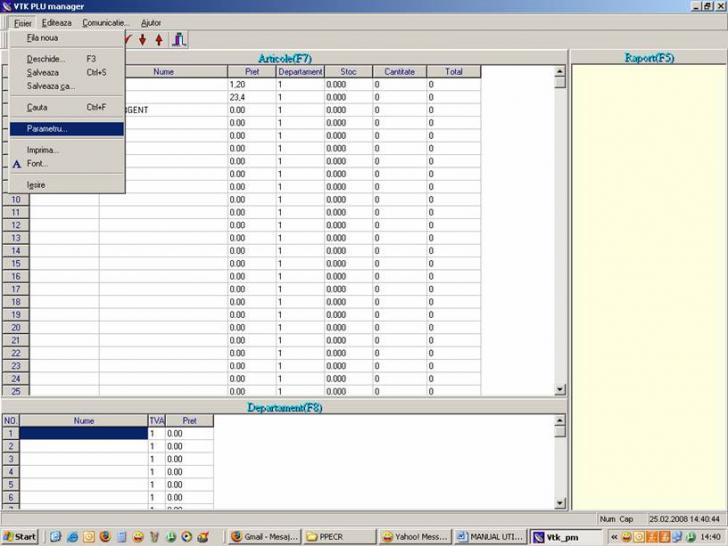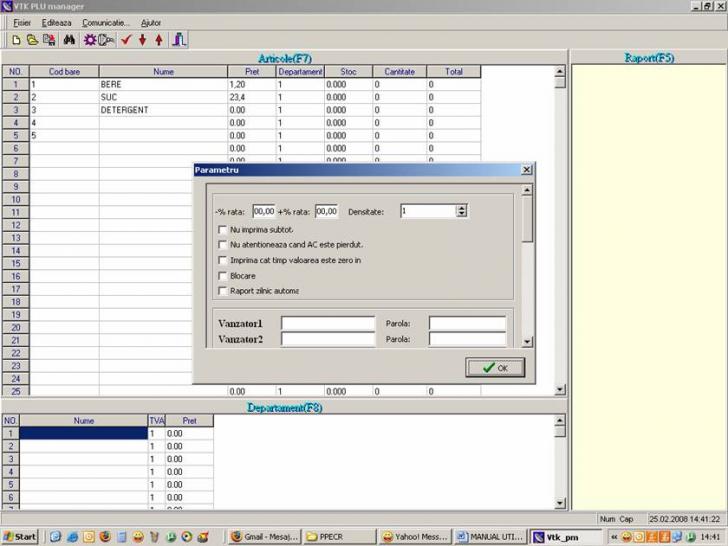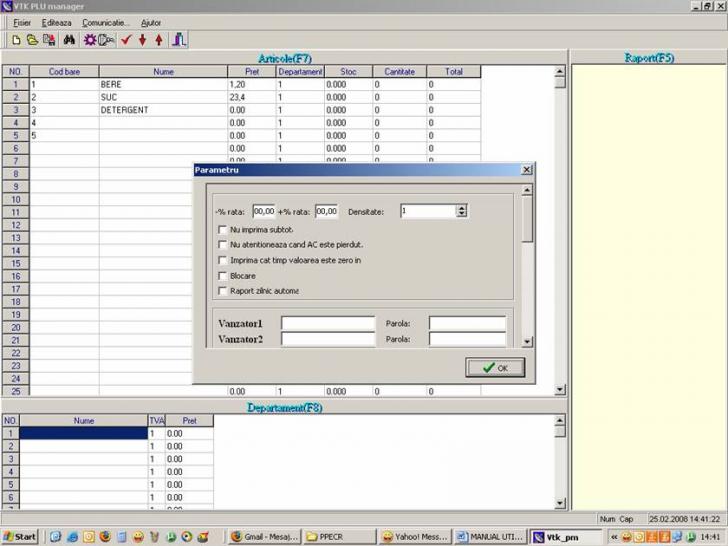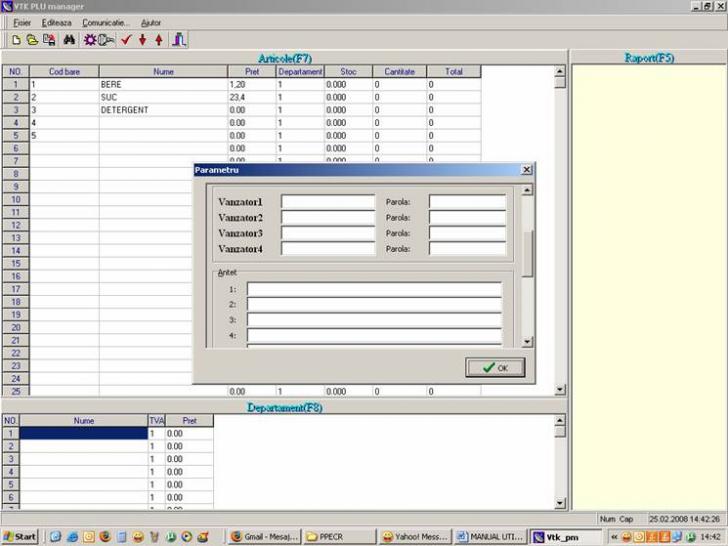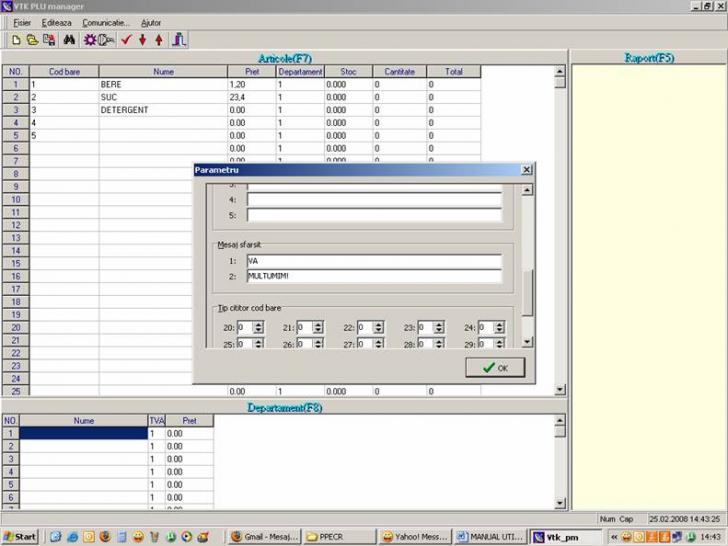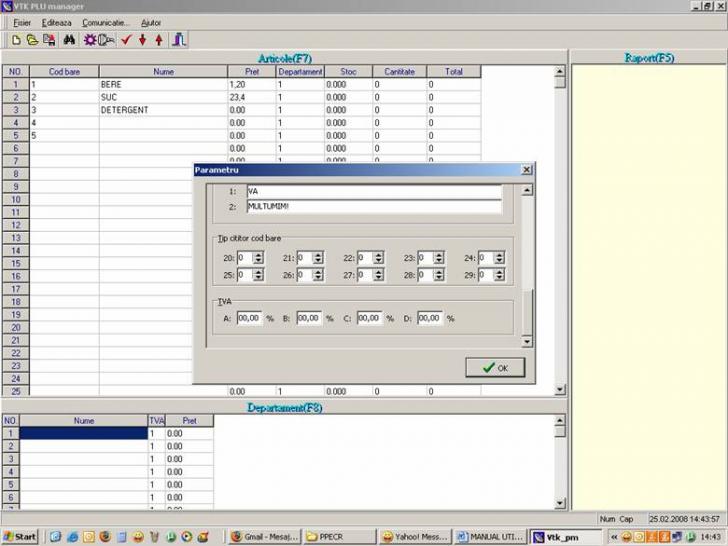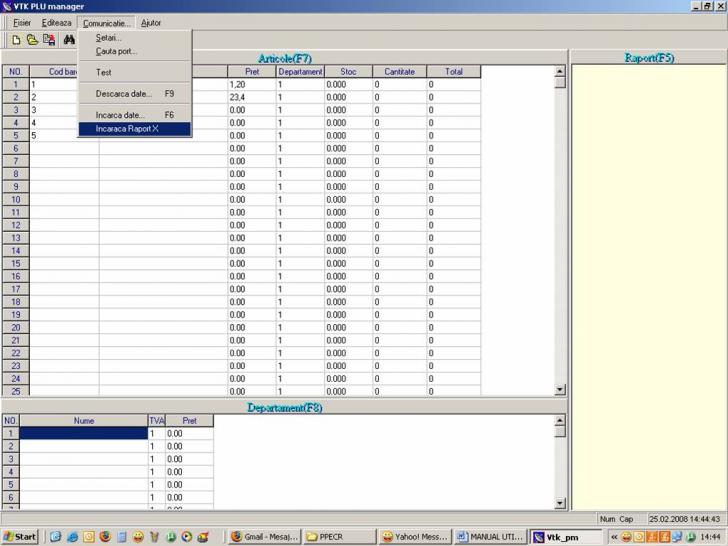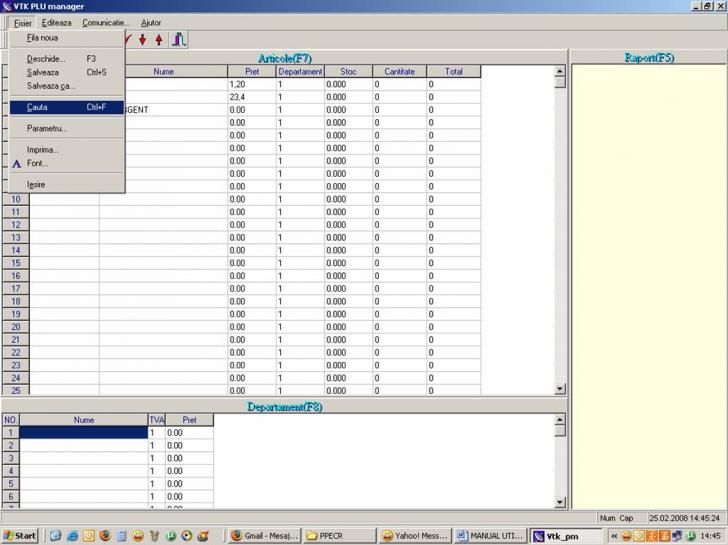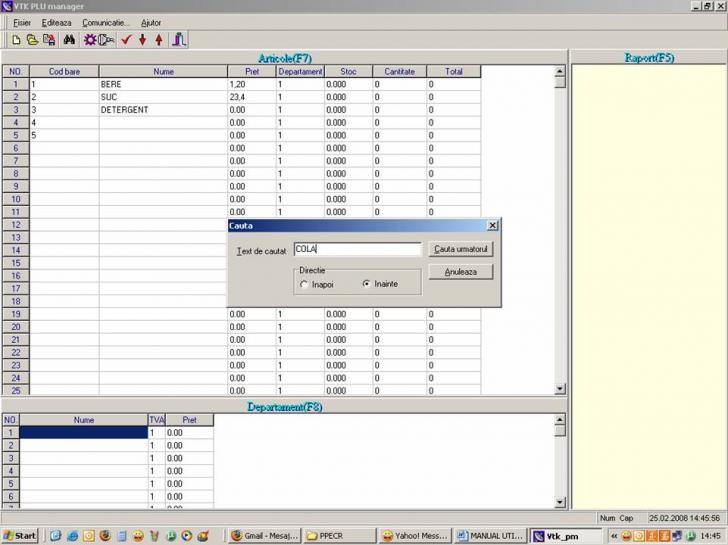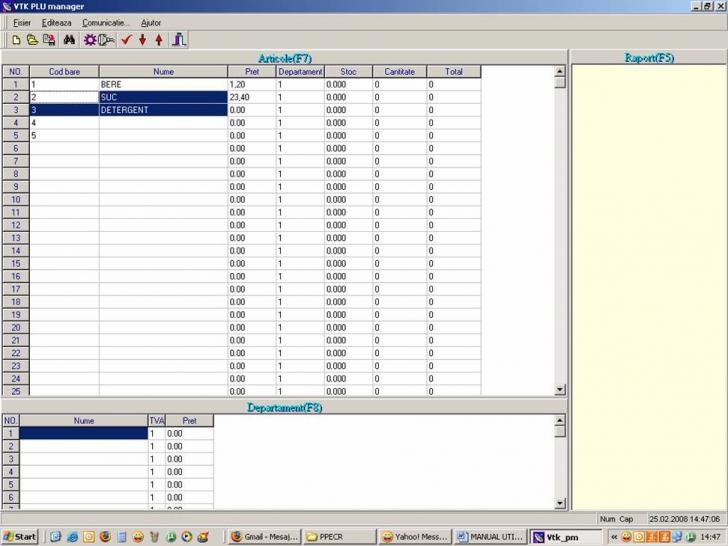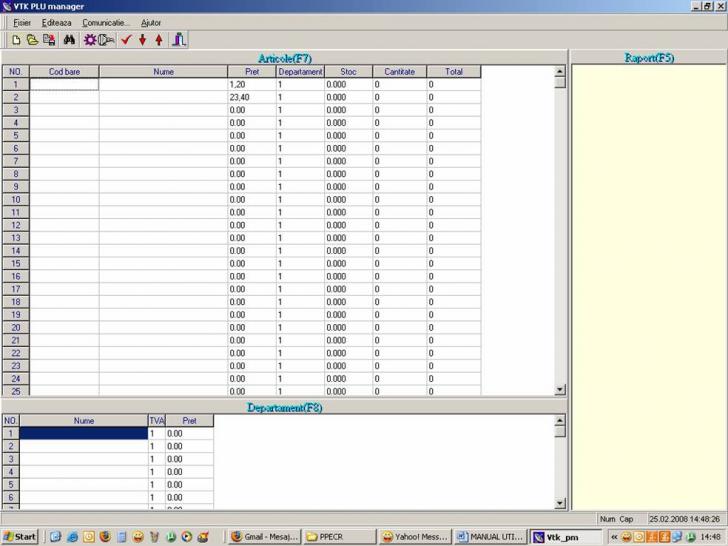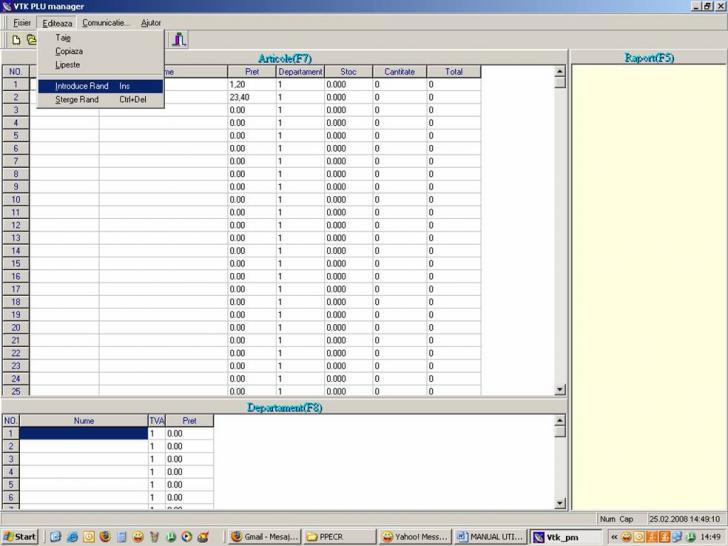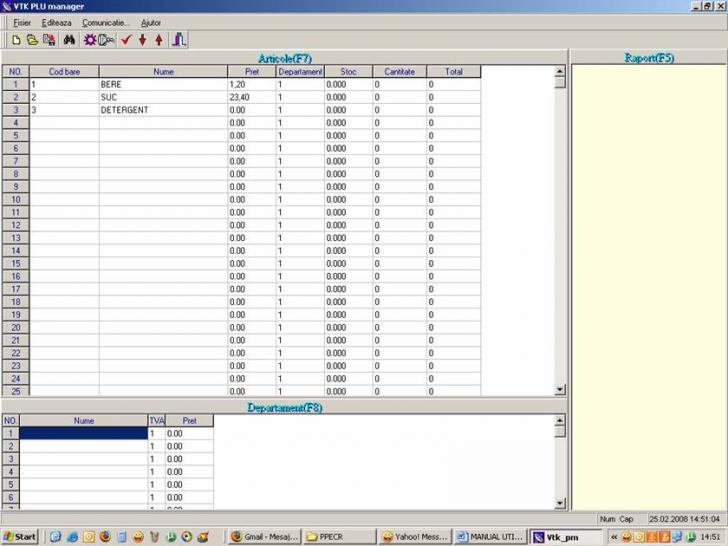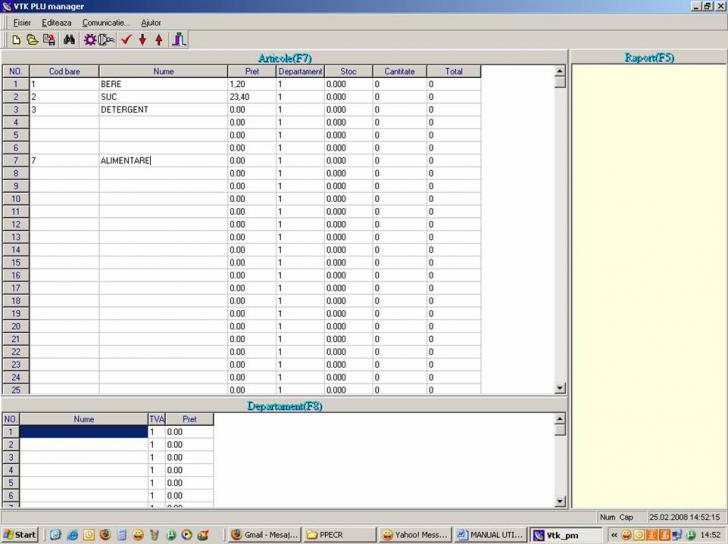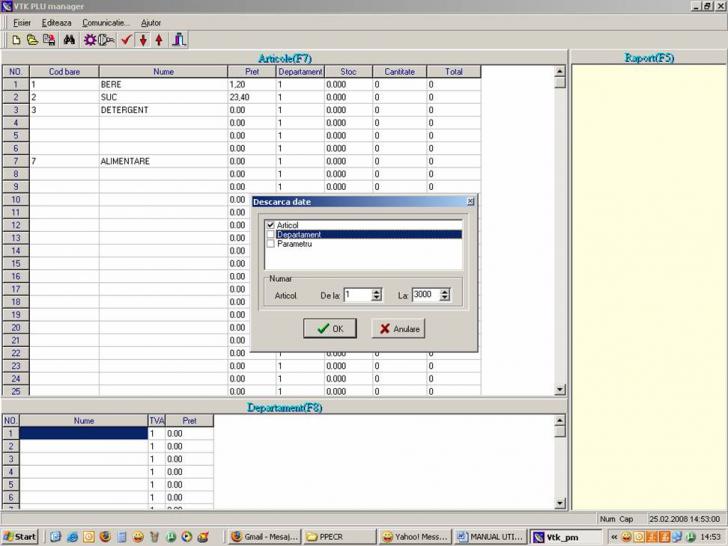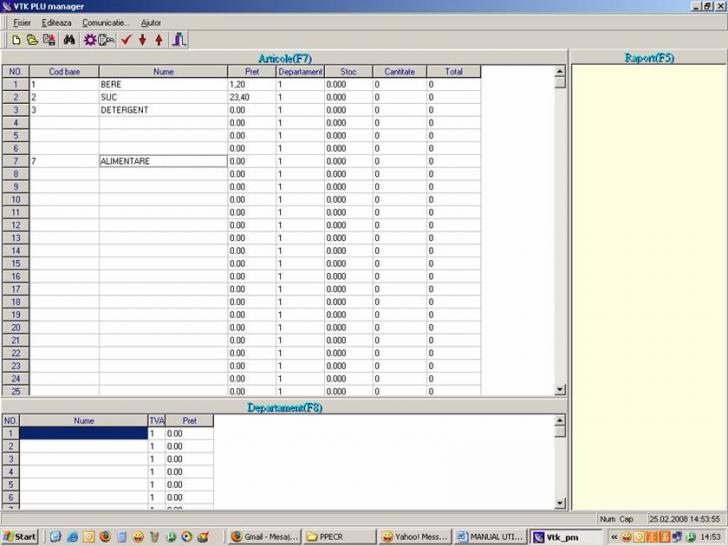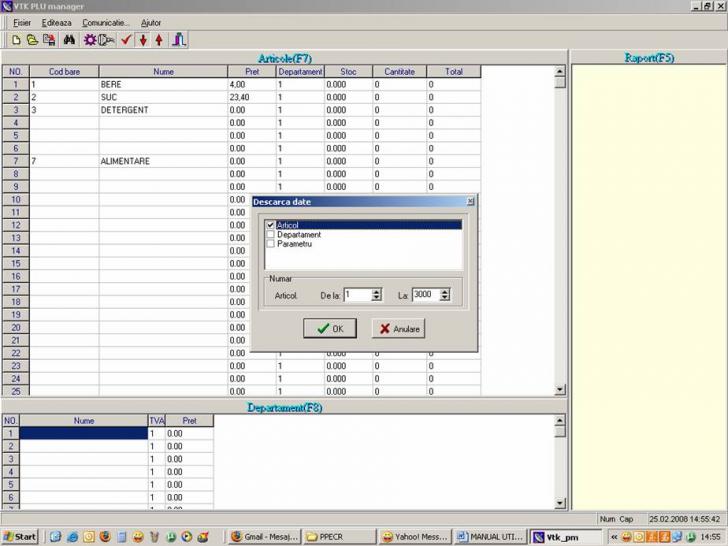PROGRAM SETARE
& GESTIUNE
Instalare program
- Se copiaza
de pe CD-ul de instalare fisierele "VTK_MICRO_PM.exe" si "VTK_MICRO_PM.LNG"
in calculator in acelasi director.
- Se deschide
fisierul VTK_MICRO_PM.exe
- Apasati
butonul <Comunicatie> si selectati optiunea < Cauta port >

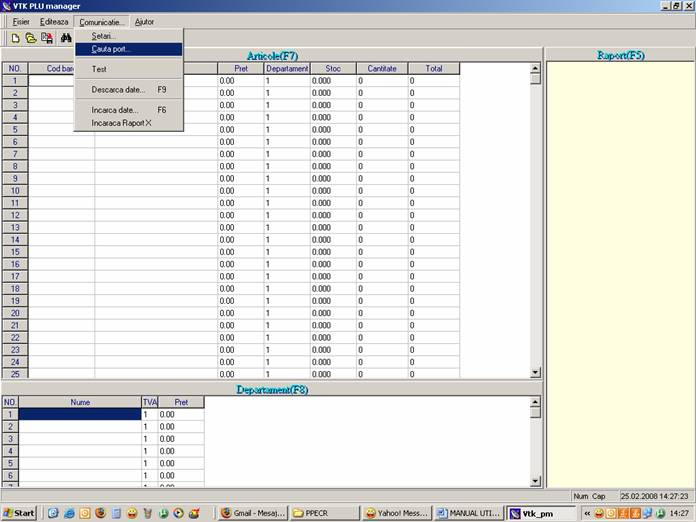
- Apasati butonul verde < Cauta >

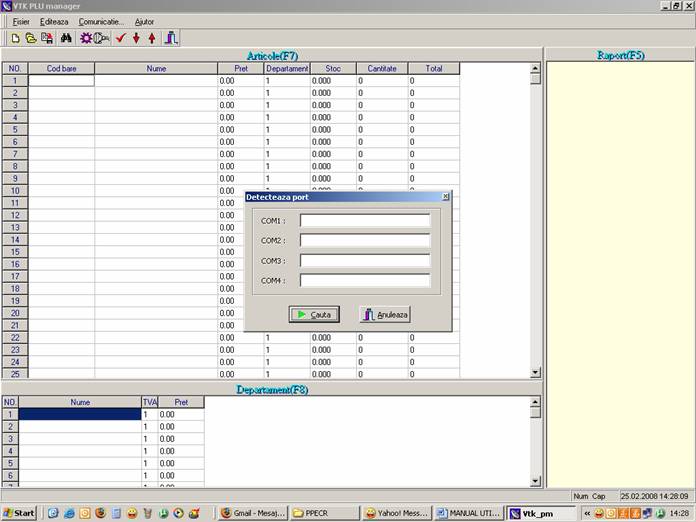
- Dupa ce
programul gaseste portul se va afisa imaginea de mai jos. Apasati butonul <Yes> pentru a
confirma portul.
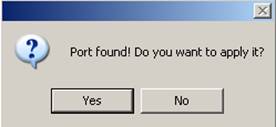
- Apasati
butonul < Comunicatie > si selectati optiunea < Setari >

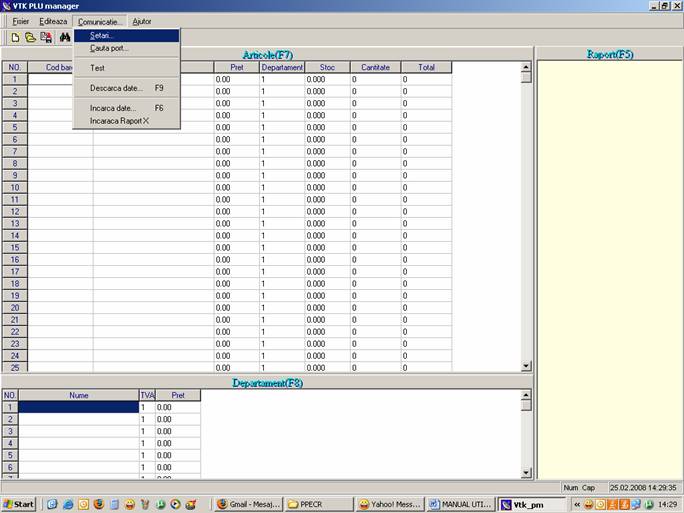
- La optiunea
< Viteza > selectati 115200 si apasati OK. Viteza 9600 este cea mai
mica iar 115200 cea mai mare.
Setare articole si departamente
La
optiunea < Cod de bare > se introduce codul de bare de pe produs. Daca nu se foloseste cititor de cod de bare
se va introduce numarul articolului , adica numarul din partea stanga de pe
prima coloana


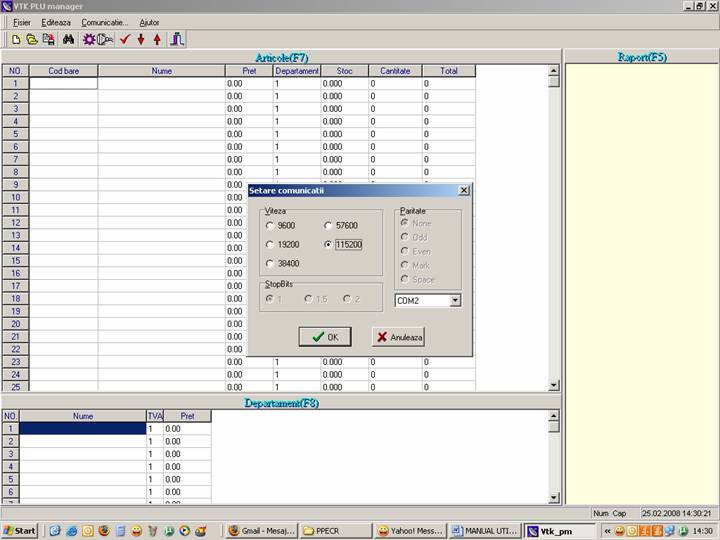
- La optiunea
< Nume > se introduce numele articolului

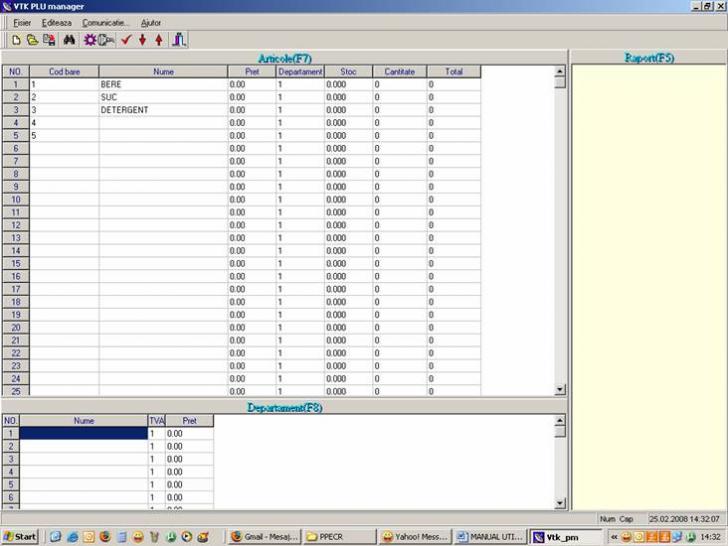
- La optiunea < Pret > se introduce
pretul articolului. Chiar daca se introduce pretul se poate lucra in
acelasi timp si cu pret liber.

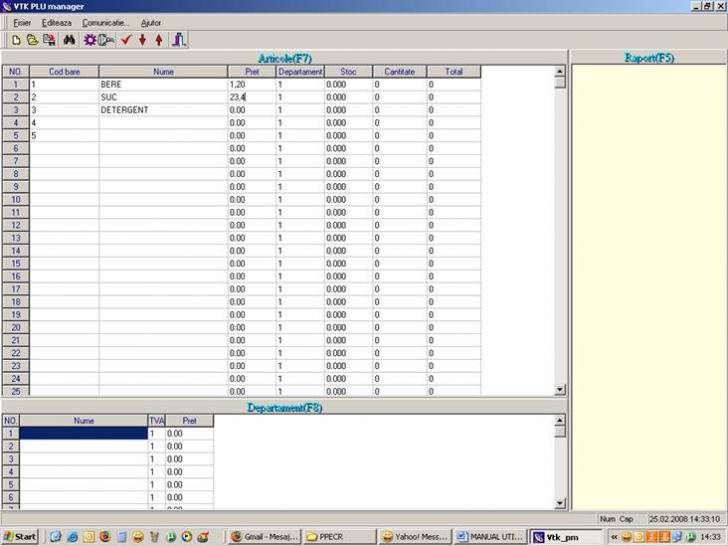
- La optiunea < Departament > se
introduce numarul departamentului/raionului de care apartine articolul.

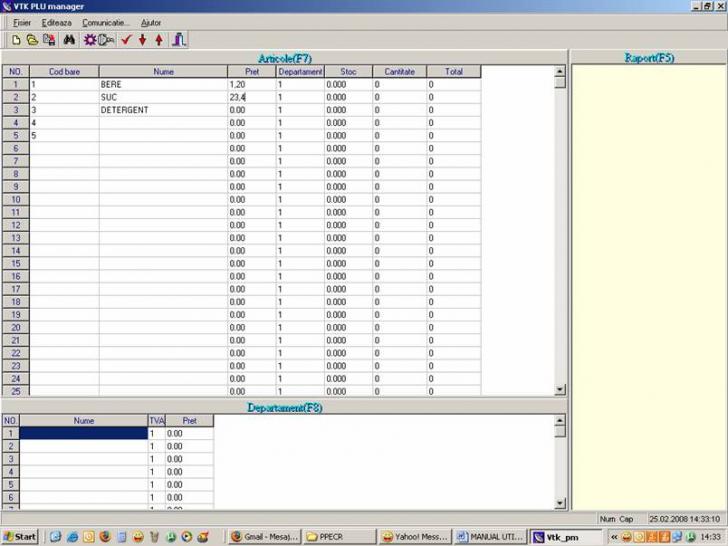
- La optiunea < Stoc > se introduce
stocul.

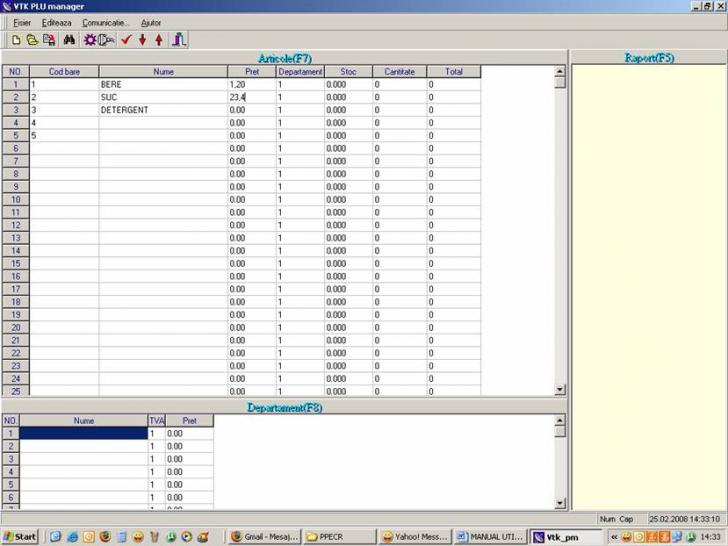
- La optiunea < Cantitate > se
afiseaza cantitatea vanduta. Aceasta optiune se foloseste cand facem
operatiunea de < Incarcare > din casa de marcat spre calculator. Dupa generarea
raportului Z pe articole valoarea va reveni la 0.

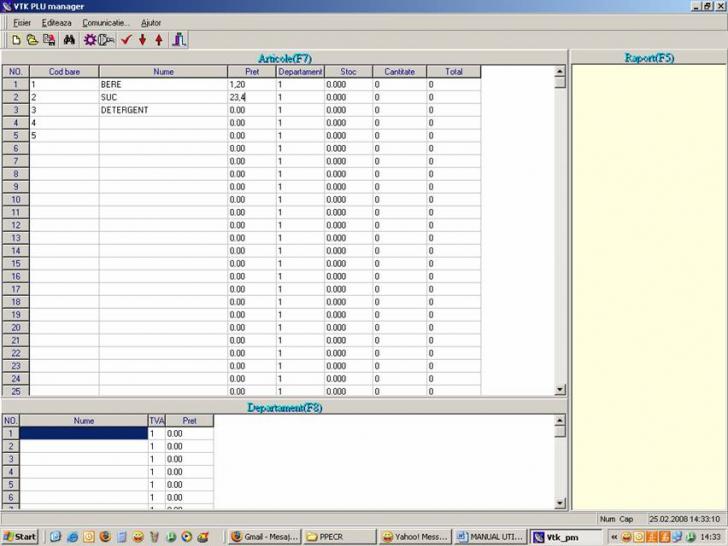
- La optiunea < Total > este afisata
suma cumulata cu care sa vandut articolul. Aceasta optiune se foloseste cand facem operatiunea de
< Incarcare > din
casa de marcat spre calculator.Dupa
generarea raportului Z pe articole valoarea va redeveni 0.

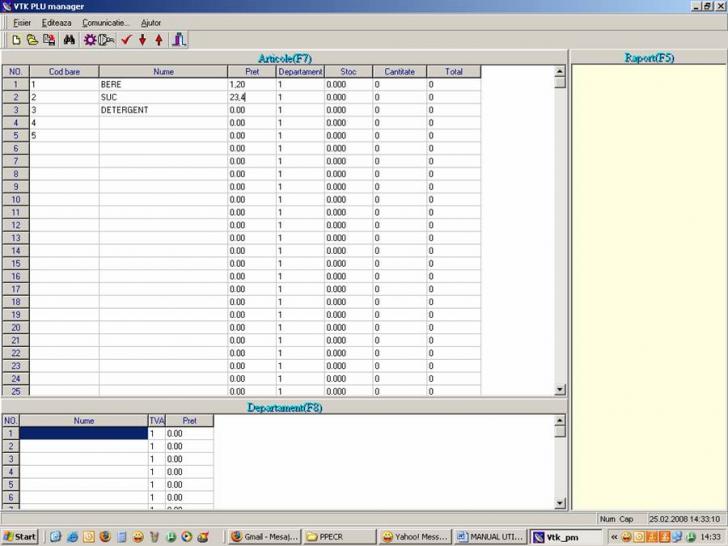
- La
sectiunea Departament in coloana < Nume > se seteaza numele
departamentului / raionului .

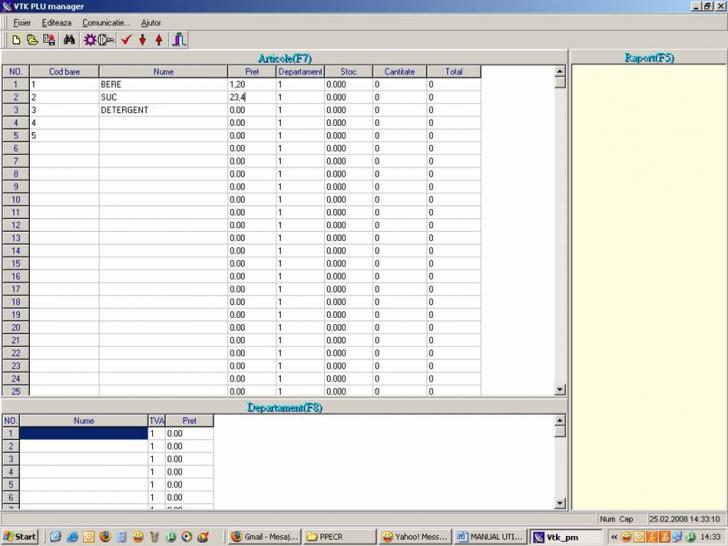
- La optiunea
TVA se introduce numarul taxei 1,2,3 sau 4.

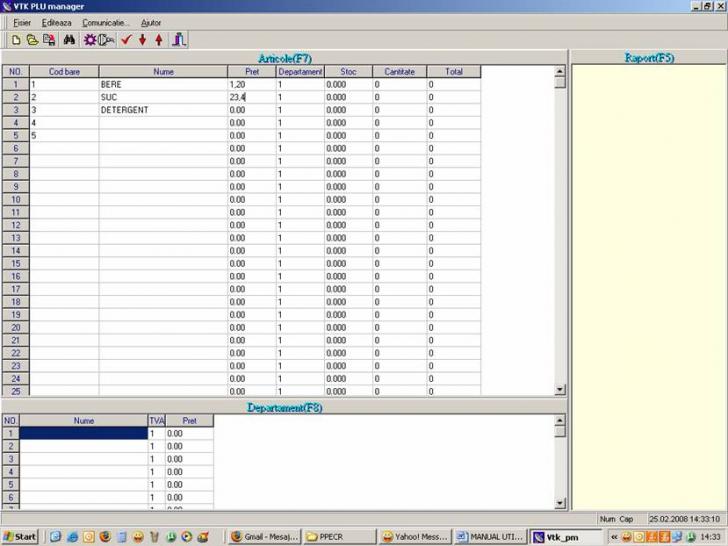
- Optiunile prezentate mai sus se pot
descarca in calculator folosind butonul [
] .

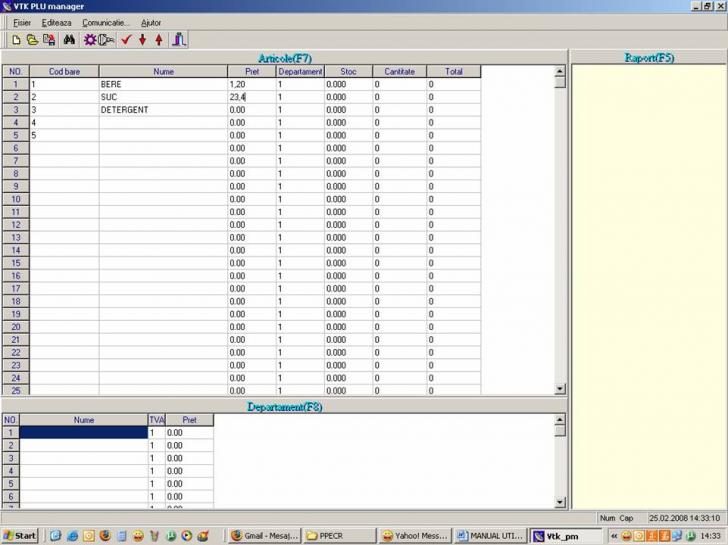
Descarcarea datelor din si in
calculator
- Pentru
descarcare din calculator in casa de marcat se apasa butonul [↓ Se selecteaza din optiunile
Articol,Departament,Parametru cele care vrem sa le descarcam . Apasam OK.

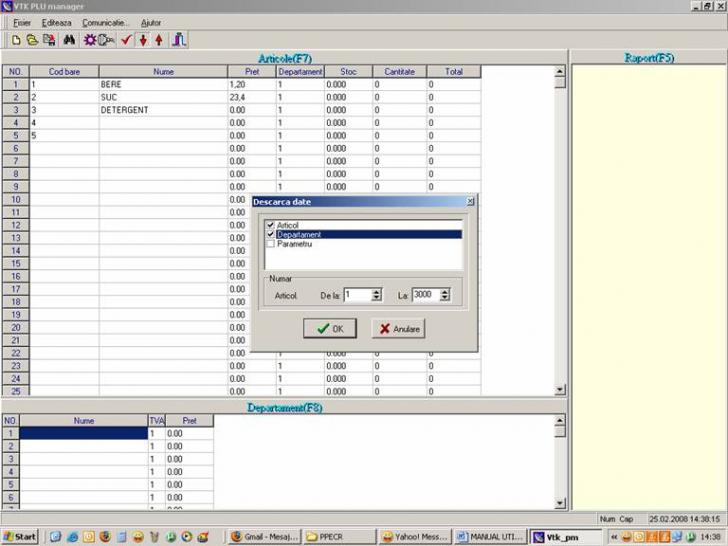
- Folosind butonul [ ↑ ] informatiile din casa de marcat sunt
trimise in calculator.
Se apasa butonul [ ↑
Se selecteaza optiunile dorite si se apasa OK.

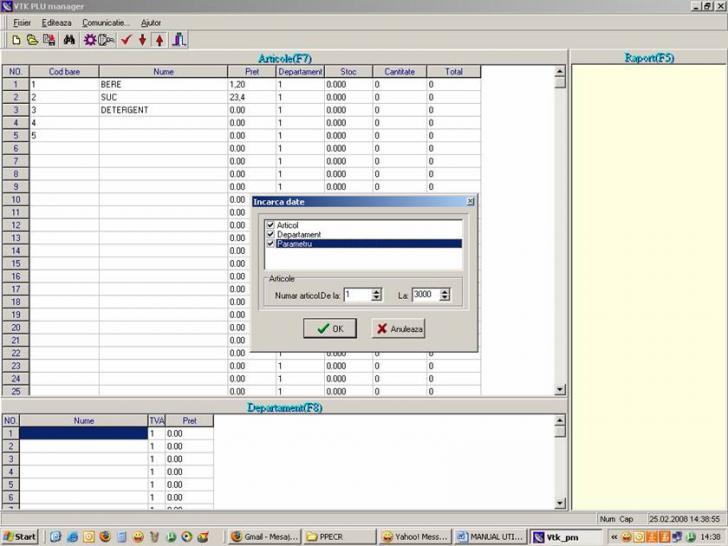
- Fisierele
incarcate se pot salva si se poate tine o evidenta pe o periada de timp
nedeterminata. Se apasa butonul < Fisier > si se selecteaza optiunea
< Salveaza >. In acest fel se poate afla stocul, cantitatea vanduta
, pretul cumulat cu care sa vandut articolul la un moment dat.

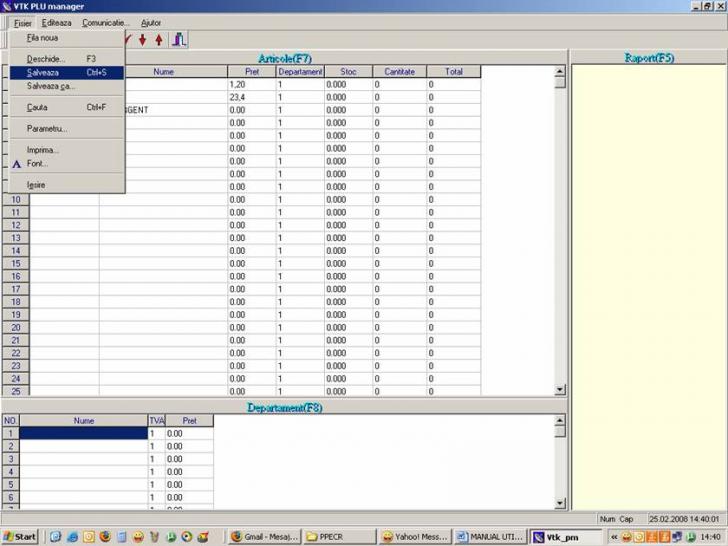
Setarea parametrilor
- Se apasa
butonul < Fisier > si se selecteaza optiunea < Parametru > .

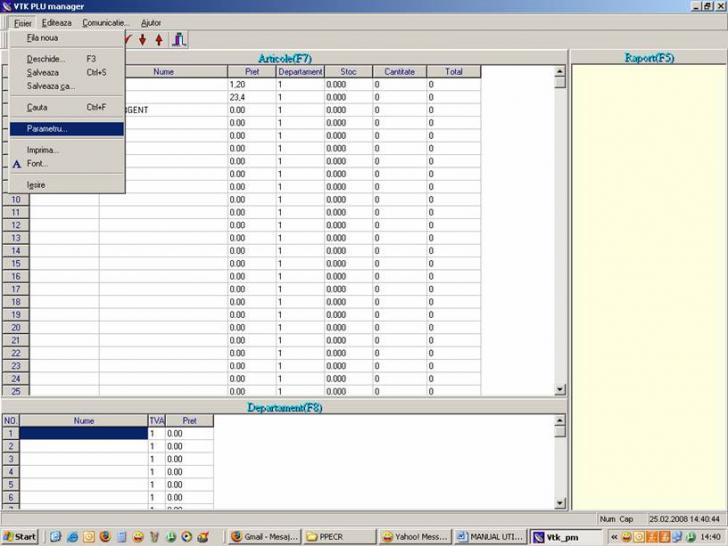
- La
optiunile -% si +% se introduc valorile cu care se va face reducerea sau
adaosul de pret la un articol .


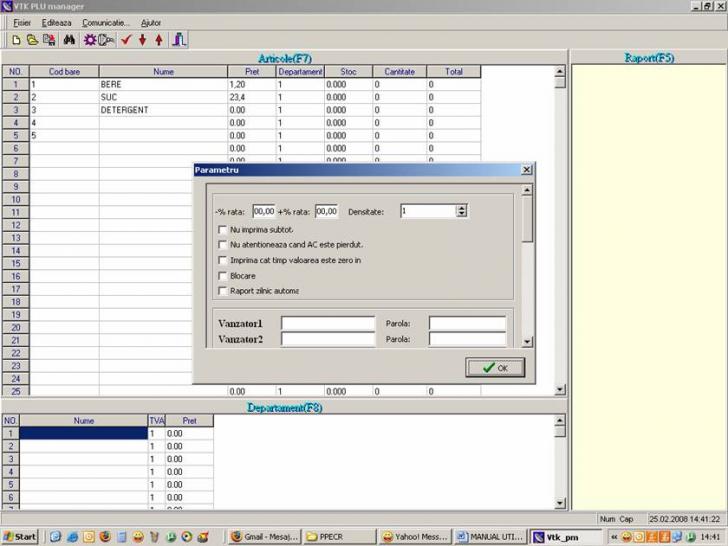
- La optiunea
< Densitate > se seteaza viteza imprimantei. 1 reprezinta viteza cea
mai mare iar 9 cea mai mica .

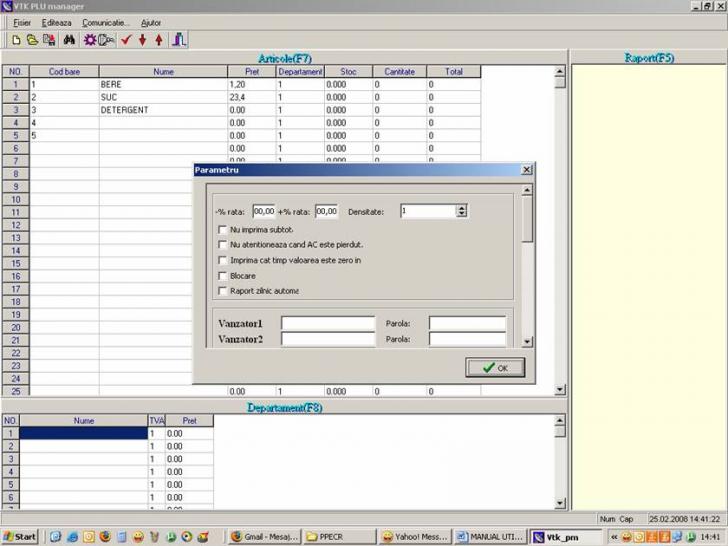
- La optiunea
< Vanzator > se introduce numele vanzatorului iar la optiunea <
Parola > se introduce parola vanzatorului respectiv.


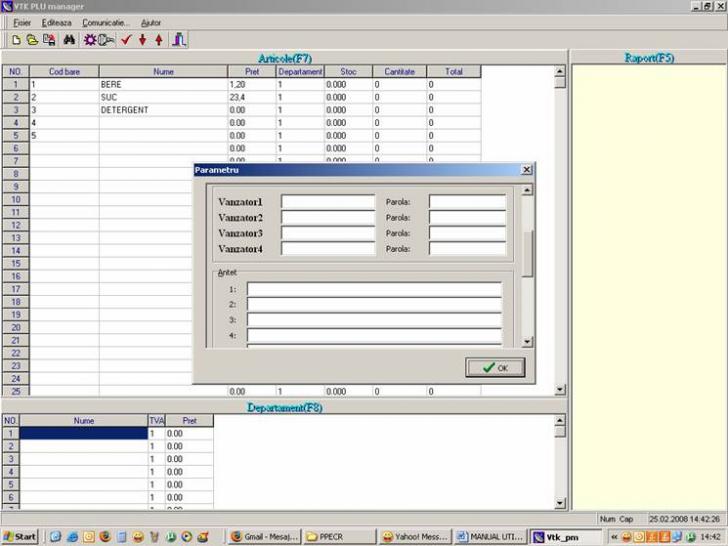
- Optiunea <Antet > este pentru
service
- La optiunea
< Mesaj sfarsit> se seteaza mesajul de la sfarsitul bonului.

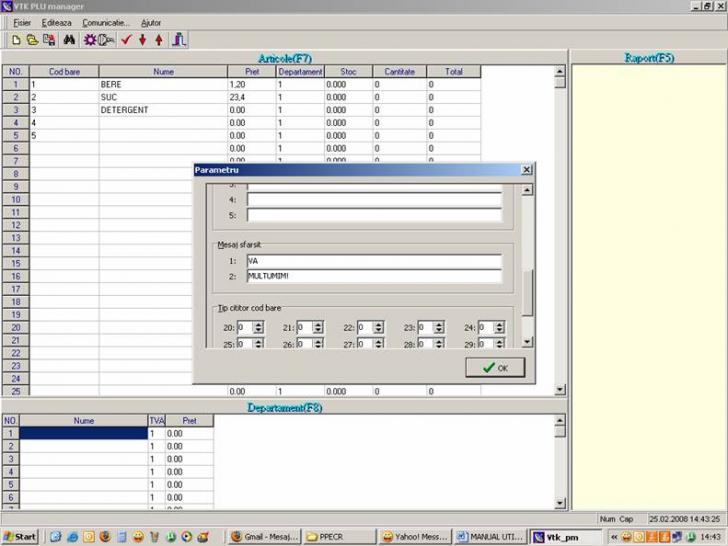
- La optiunea < Tip cititor cod bare
> se introduce numarul intern pentru cititorul de cod de bare .
- La optiunea
< TVA > se introduce valoarea TVA.

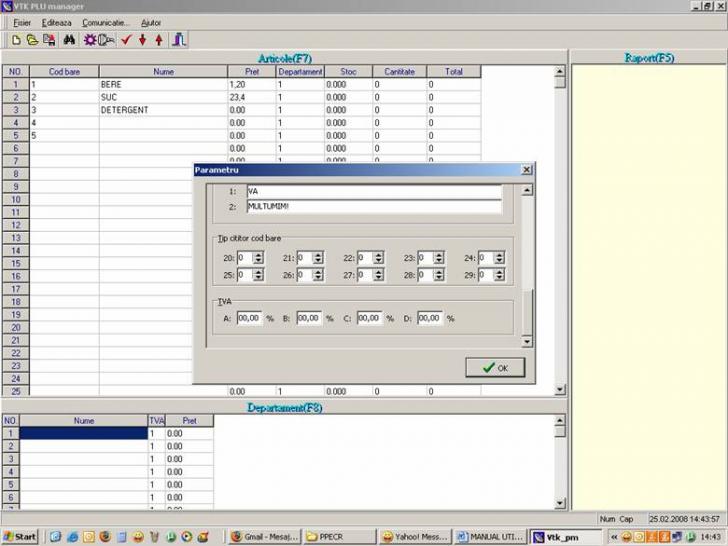
- Pentru
incarcarea raportului X din calculator se apasa butonul
<
Comunicatie > si se selecteaza optiunea <Incarca Raport X>

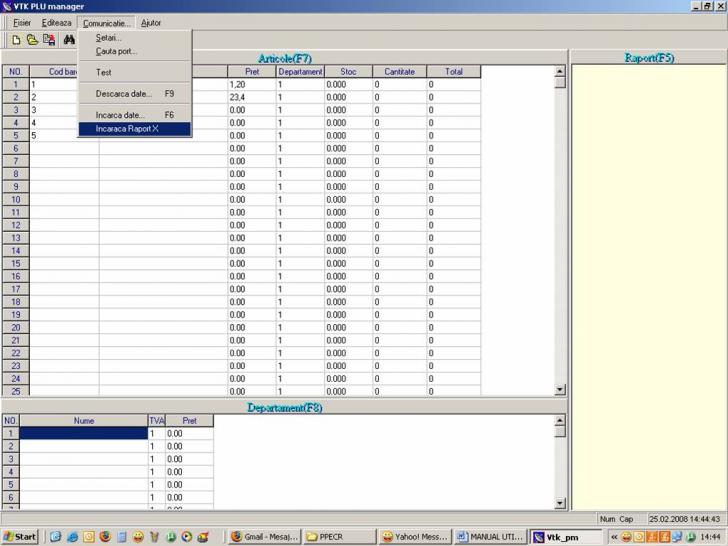
Cautarea unui articol
- Se apasa
butonul < Fisier > si se selecteaza optiunea <Cauta >

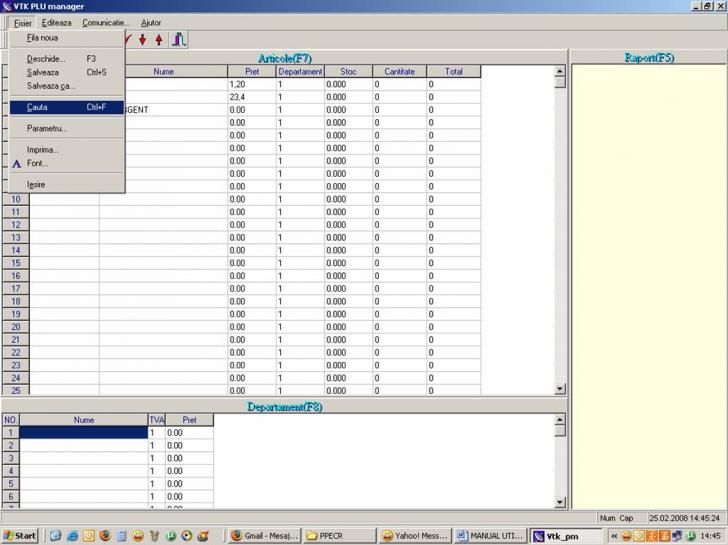
- La optiunea
< Text de cautat > se introduce cuvantul intreg sau o parte din acesta si se apasa
butonul <Cauta urmatorul >.


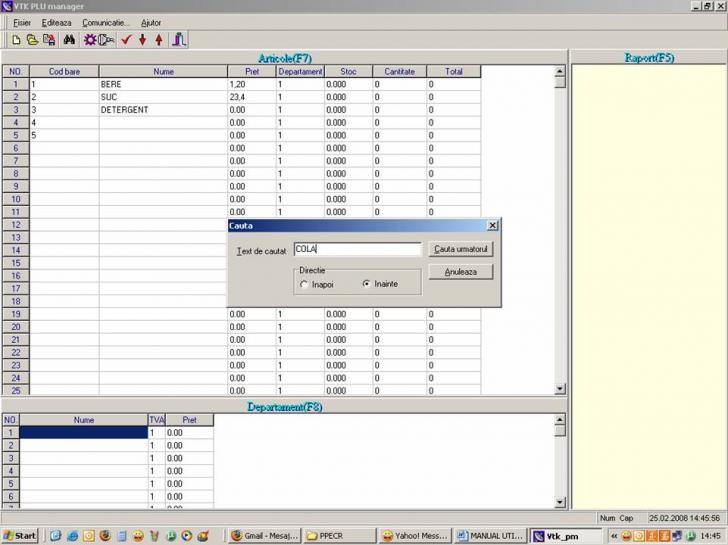
Copierea,Taierea,Lipirea
articolelor
Procedeele de Copiere,Lipire,Taiere sunt asemeni celor din programele
Microsoft Word/Excel.
1. Se selecteaza cu ajutorul mausului sau folosind tastele "Shift
+sageti" coloana sau coloanele ce
trebuie modificate.

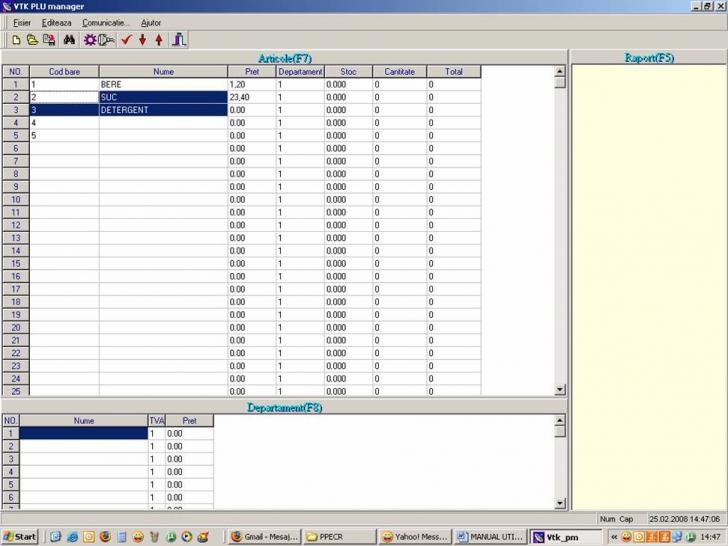
2. Se apasa butonul <Editeaza> si se
selecteaza optiunea dorita : <Taie > <Copiaza> <Lipeste>.
Datele se pot introduce in si
din fisiere Microsoft Excel / Word.

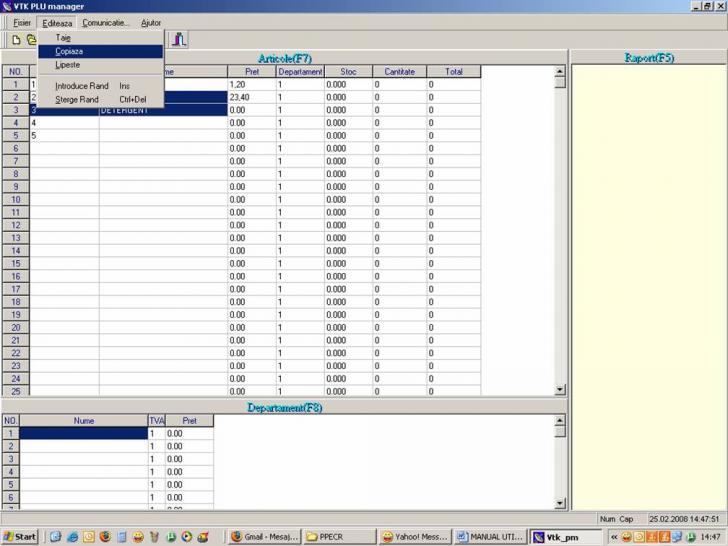
- Introducere / Stergere
rand
1. Cu ajutorul mausului se selecteaza randul care trebuie modificat .

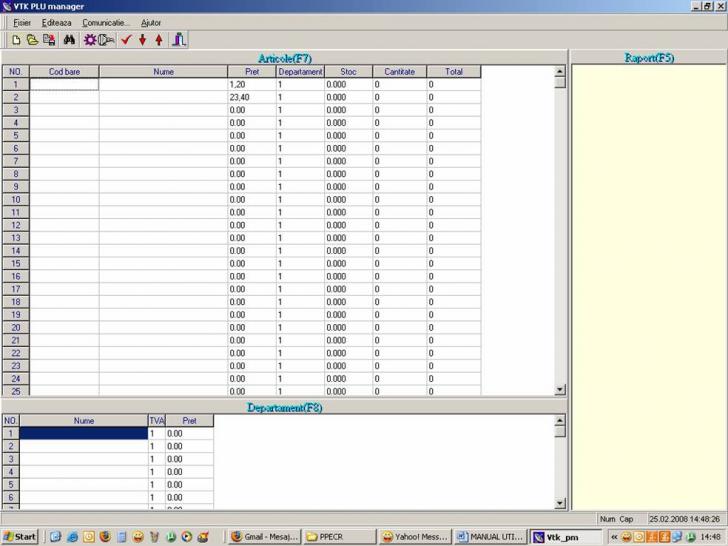
2. Se apasa butonul <Editeaza> si se
selecteaza optiunea dorita: <Introduce Rand> sau <Sterge rand>

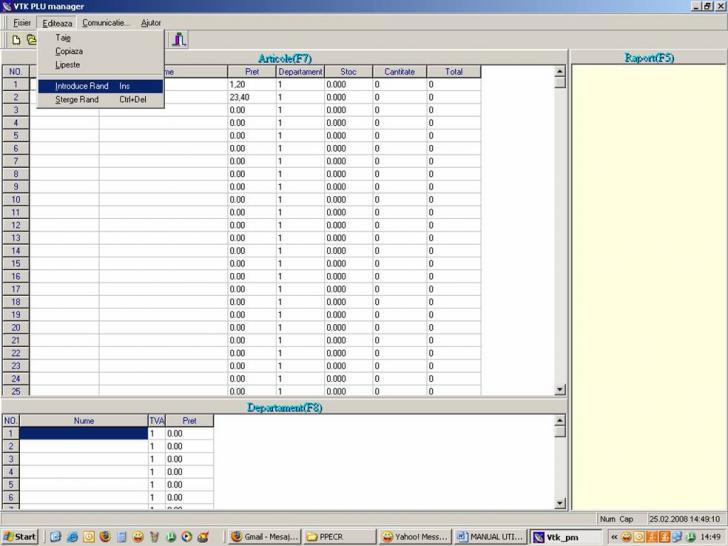
Exemplu:
Avem urmatoarele articole
:
1 = BERE
2 = SUC
3 = DETERGENT
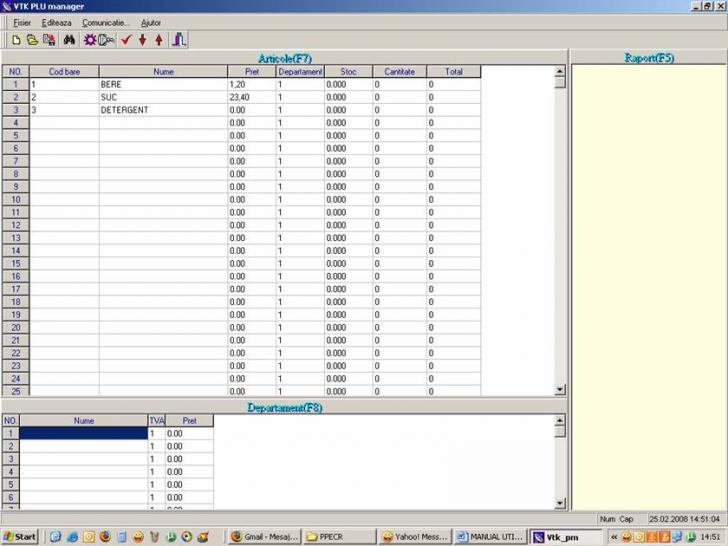
Vrem sa introducem articolul ALIMENTARE caruia ii atribuim adresa 7.
Procedam astfel :
- Se
introduce in coloana 'Cod bare' la adresa 7 numarul '7'.
- Se
introduce numele articolului in coloana 'Nume' la adresa 7.



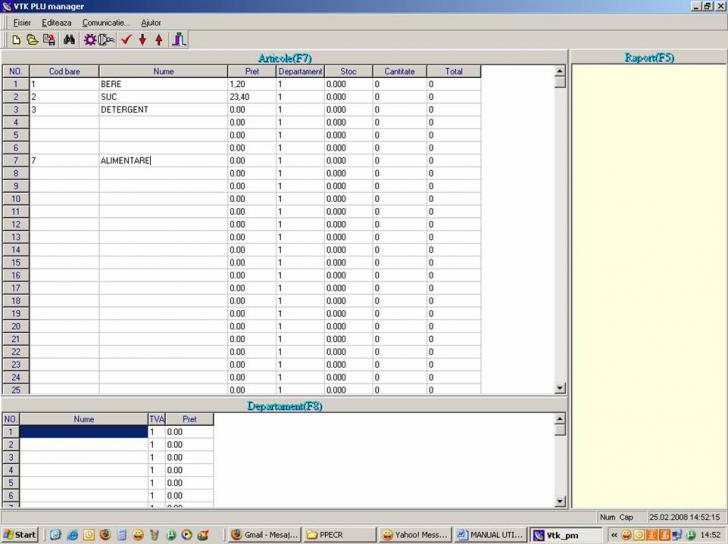
Se apasa
butonul [
4. Se bifeaza optiunea <Articol> si la
optiunile <De la> si <la> se introduce '7'



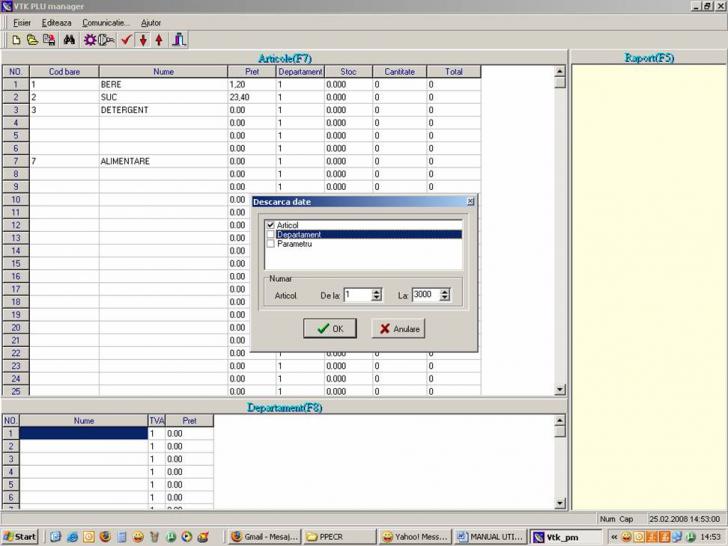
5. Se apasa butonul <OK>
OBS
: Daca se vrea inlocuirea unui articol vechi , se va genera in prealabil
raportul Z dupa care se vor urma pasii prezentati anterior.
Pretul articolului se poate schimba ori de cate ori este nevoie fara a se genera in prealabil Raportul
Z , astfel :
- Avem articolul 1 = BERE care are pretul
1,20 RON



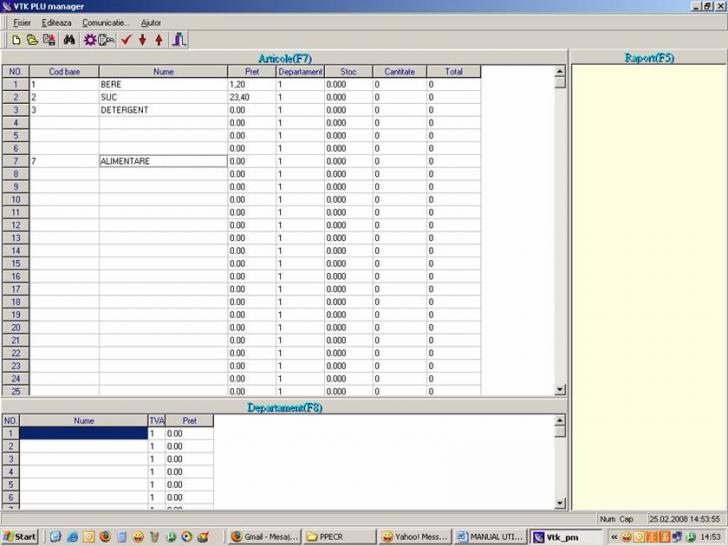
2. Vrem sa modificam pretul la 4,00 RON . In coloana <Pret> inlocuim 2,00 cu 4,00.


3. Se apasa butonul [
4. Se bifeaza optiunea articol iar la optiunile
<De la> si <la> se introduce numarul articolului , adica '1'.



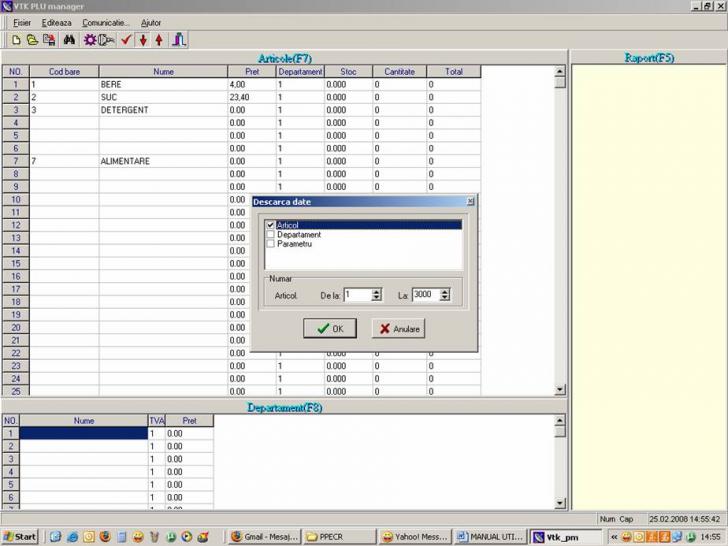
5. Se apasa butonul <OK>